Het plaatsen van berichten door redacteuren
Het plaatsen van berichten op deze website is voorbehouden aan hoofd- en eindredactie en aan de domeinredacteuren. De domeinredacteuren beschikken over specialistische kennis op het gebied van hun vakterrein of het terrein waar hun bijzondere belangstelling naar uitgaat. Zij leveren bijdragen in de diverse domeinen waarin het menu van deze website is ingedeeld. Zij dragen tevens zorg voor de actualiteit, de volledigheid en de betrouwbaarheid van de inhoud van “Wonen en Leven in Frankrijk”.
Menustructuur
Het menu is als volgt opgebouwd:
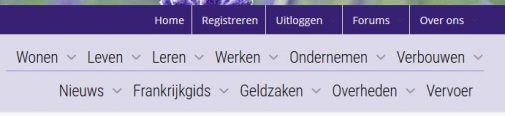
-
Het “huishoudelijke” menu: “Registreren”, “Uitloggen”, “Forums” en “Over ons”.
-
Het hoofdmenu: “Wonen”, “Leven”, “Leren”, “Werken” en “Verbouwen”.
-
Het submenu: “Nieuws”, “Frankrijkgids”, “Geldzaken”, “Overheden” en “Vervoer”.
Aan het submenu worden mogelijk nog elementen toegevoegd. Berichten die behoren tot een identieke categorie worden gegroepeerd weergegeven in het betreffende menu-onderdeel, in chronologische volgorde, waarbij het meest recente bericht vooraan staat.
Zoekfuncties
Er zijn drie zoekfuncties:
-
Voor de volledige website. Deze functie wordt op alle pagina’s aangeboden.
-
Voor het forum. Deze functie doorzoekt de inhoud van het forum.
-
Voor InfoFrankrijk plus andere websites. Deze zoekfunctie onderaan iedere pagina doorzoekt zowel Infofrankrijk als andere door de hoofdredactie geselecteerde Frankrijk websites.
Gebruiksrechten:

Het plaatsen van berichten
Domeinredacteuren:
Wanneer een domeinredacteur is ingelogd wordt een “Dashboard” zichtbaar:

Klik op “Berichten” en selecteer “Nieuw Bericht”, waarna het volgende scherm verschijnt:

Let op: rechts onder het titelveld staan de woorden “Visueel” en “Tekst”. “Tekst” betekent HTML. In veruit de meeste gevallen zal “Visueel” volstaan. Indien het wenselijk lijkt om HTML te gebruiken is het raadzaam om de hoofdredactie om assistentie te vragen.
Onder het titelveld staat boven het berichtveld een zogenaamde WYSIWYG balk (What You See Is What You Get) met diverse mogelijkheden om de tekst vorm te geven, media toe te voegen en koppelingen te maken. Het is de editor waarmee de opmaak van pagina’s en berichten wordt aangepast en foto’s en bestanden kunnen worden toegevoegd.
Dringend verzoek: svp geen gebruik maken van de KLEO optie (oranje knop).

De titel van een bericht
Ieder bericht dient een titel te hebben. De titel komt boven het bericht te staan. De titel is van belang voor de vindbaarheid van het bericht in zoekmachines. Daarom mag de titel na publicatie niet meer worden gewijzigd. Het is dus van belang om alvorens het bericht te plaatsen goed na te denken over een pakkende, zo kort mogelijke titel. Hoofdletters worden in de titel enkel gebruikt indien strikt noodzakelijk (plaatsnamen, persoonsnamen). Een titel kan niet bestaan uit alleen maar hoofdletters. Na een titel komt geen punt (.).
Bericht
Het handigste is om eerst het bericht te schrijven en daarna pas de titel te bedenken en in te vullen. Het bericht wordt geschreven in het berichtveld onder het titelveld.
Bij voorkeur heeft ieder bericht een visueel element zoals een afbeelding, een tabel of een schema. Daartoe dient de knop “Media toevoegen” boven de WYSIWYG balk.
Een koppeling of link maken: het linkadres kopiëren, een stukje tekst (of een afbeelding) selecteren en vervolgens op de linkknop in de menubalk klikken en het linkadres inplakken.
Selecteren van een categorie
Ieder bericht komt in een bepaalde categorie die vóór plaatsing wordt gekozen. De categorieën worden onder andere gebruikt in widgets en aangepaste menu’s. De lijst met categorieën staat rechts in het scherm naast het opmaakscherm. Selecteer uit de lijst van Alle categorieën de categorie waarin het bericht thuishoort. Het is mogelijk om meer dan één categorie te selecteren.

YOAST
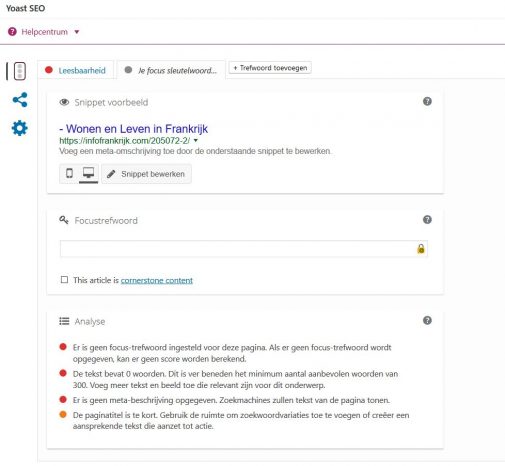
YOAST is een plugin die Infofrankrijk gebruikt om schrijvers te helpen bij het vindbaar maken (SEO) van een artikel in zoekmachines en het beter leesbaar maken van een artikel. Als zowel SEO als de leesbaarheid voldoet aan de criteria van YOAST verschijnen er 2 groene vinkjes in het publicatieschermpje.

Publiceren
De Publiceren module is een belangrijke module waarmee de instellingen voor het publiceren van het bericht kunnen worden gewijzigd. Deze module staat eveneens rechts in het scherm naast het berichtveld. Onderstaande afbeelding toont de Publiceren module zoals deze standaard wordt weergegeven.

De knop “Opslaan als concept” slaat het geschreven bericht op als concept. Te gebruiken wanneer er bijvoorbeeld geen tijd meer is om het bericht af te maken, maar het geschrevene bewaard moet blijven.
De knop “Voorbeeld’ opent een nieuw scherm met een voorbeeld hoe het bericht op de website verschijnt. Bijzonder handig om het bericht voor plaatsing nog een keer door te lezen door de ogen van de lezer.
De “Status” regel geeft de status van een bericht aan. Deze kan op “Concept” of “Wachtend op review” staan. Indien wordt gewerkt met meerdere auteurs is het handig om alle auteurs de door hen aangemaakte berichten in “Wachtend op review” te laten zetten, zodat de berichten voor publicatie kunnen worden gecontroleerd.
Met de knop “Zichtbaarheid” wordt de zichtbaarheid van het bericht zonodig gewijzigd in “openbaar maken”, “beschermen met wachtwoord” of “privé houden”.
“Onmiddellijk publiceren”. Deze optie biedt de mogelijkheid om het opgemaakte bericht direct te publiceren of het op een later tijdstip op de website te plaatsen. Deze functie wordt veel gebruikt voor blogs. De auteurs schrijven van te voren een aantal berichten en plannen deze via deze optie in voor de komende dagen of weken, via de keuzemogelijkheid voor datum, jaar en uur. De knop “Publiceren” verandert automatisch in “Inplannen” wanneer een datum wordt geselecteerd. Klik op deze knop om het bericht definitief in te plannen.
Klik op de knop “Publiceren” wanneer het bericht klaar is voor publicatie op de website.
Aandachtspunten
- Let op het bepalen van de juiste categorie(ën).
- Gebruik geen functies die hierboven niet beschreven zijn.
- Maak indien nodig gebruik van de ondersteuning door de hoofdredacteur. Alle domeinredacteuren kunnen te allen tijde contact met hem opnemen.






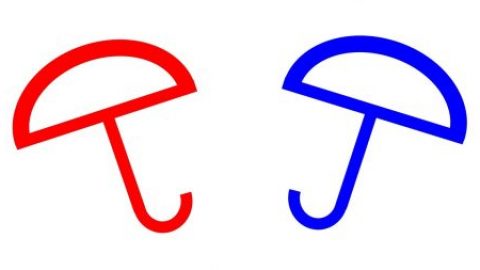
![Communities Abroad [C]](https://b2782611.smushcdn.com/2782611/wp-content/uploads/CrowdPeople-480x270.png?lossy=0&strip=1&webp=1)




